Iqll ransomwareを削除してファイルを回復する方法
Iqll ransomwareを削除するための完全なヒント
ランサムウェアタイプの感染は、被害者が自分のファイルにアクセスするのを防ぎます。ファイルの暗号化を実行し、特定のキー/ツールを使用してファイルのロックを解除することを義務付けています。その背後にいる詐欺師は、被害者に身代金の支払いを求めて復号化キーを提供します。通常、身代金の範囲は500米ドルから1500米ドルです。トランザクションを追跡できないように、ビットコインおよび他の同様の暗号通貨のみがトランザクションモードとして使用されます。
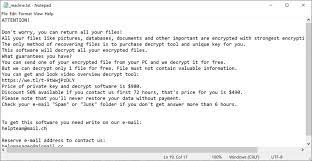
Iqll ransomwareが暗号化すると、暗号化されたファイルは.iqll拡張子を受け取ります。たとえば、ファイル1.jpgは1.jpg.iqllになり、2.jpgは2.jpg.iqllになり、3.jpgは3.jpg.iqllになります。身代金メモとして、Iqllは_readme.txtという名前のテキストファイルを作成します。それは彼らがファイル回復のためにその背後にある詐欺師から復号化ツールを購入する必要があることをユーザーに述べています。この復号化ツールの価格は980ドルです。
ただし、ユーザーには3日間の期間限定で490ドルの割引価格で提供されています。ファイルの回復を開始するには、背後にいる詐欺師に電子メールを送信し、提供されたID番号を送信するように求められます。暗号化されたファイルを1つ添付することもできます。このファイルの復号化は、復号化ツールが実際に機能していることの証拠として、詐欺師によって提供されています。通信については、メールアドレス[email protected]または[email protected]が記載されています。
いかなる状況においても、詐欺師に支払い/連絡することは推奨されないことに言及することが重要です。これらの人々は信頼性が低く、すべての要求が満たされていても、復号化ツールを提供しないことがよくあります。原則として、データの回復は利用可能なバックアップを使用して可能です。また、Windows OSによって自動的に作成されるボリュームシャドウコピーを使用して、システムの感染によってファイルが損傷していない場合は、ファイルを回復できます。
上記の2つのオプションが使用できない場合は、ファイルの回復にいくつかのデータ回復ツールを使用する必要があります。破損、破損、変更、欠落、削除されたファイルを回復すると主張するサードパーティのソフトウェア製品がたくさんあります。ただし、それらの一部は悪意のあるものである可能性があるため、ダウンロードする前に注意する必要があります。
私たちがあなたに与えたいもう一つのアドバイスは、干渉を避けるためにファイルを回復しようとする前に、まずシステムからIqll ransomwareの削除を実行する必要があるということです。ランサムウェアの削除は、信頼できるウイルス対策ツールを使用するか、投稿の下にある手動の手順に従って簡単に行うことができます。前者のオプションは、必要なコンピュータースキルが少なく、時間がかからず、結果オプションが得られるため、非常に推奨されます。
Iqll ransomwareはどのように浸透しましたか?
ほとんどのランサムウェアタイプの感染は、トロイの木馬、電子メール、信頼性の低いツール、ファイルをダウンロードするためのソース、プログラム、偽のソフトウェアアップデーター、および非公式のソフトウェアアクティベーションツールを介して配布されます。トロイの木馬は、さまざまな機能を持つ悪意のあるマルウェアです。その1つは、一連の感染を引き起こしたり、追加のコンピュータウイルスをダウンロード/インストールしたりすることです。これらのウイルスは、以下の段落で説明する方法のいずれかを使用して配布できます。
スパムメールは、添付ファイルまたはWebサイトリンクを介してマルウェアを配信するために使用されます。 Crooksは、マルウェアをダウンロード/インストールするように設計されたファイルをダウンロードして開くように人々を騙すことを目的としています。これらのファイルは通常、悪意のあるMicrosoft Office、PDFドキュメント、JavaScriptファイル、およびRAR、ZIP、実行可能ファイル(.exeなど)などのアーカイブファイルです。
p2pネットワーク、無料のファイルホスティングサイト、サードパーティのダウンローダーなどの信頼できないダウンロードチャネルは、マルウェアを合法的なソフトウェアとして提示することでマルウェアを拡散させます。偽のソフトウェアアップデーターは、2つの方法でシステムに感染するように設計できます。修正の代わりにマルウェアをインストールしたり、バグを悪用したり、古いソフトウェアの欠陥を悪用してシステムに感染させたりする可能性があります。非公式のソフトウェアアクティベーションツールは、有料ソフトウェアのアクティベーションキーをバイパスすることでシステム感染を引き起こします。
Iqll ransomwareのテキストファイル( “_readme.txt”)に表示されるテキスト:
注意!
心配しないでください、あなたはあなたのすべてのファイルを返すことができます!
写真、データベース、ドキュメント、その他の重要なファイルなど、すべてのファイルは最強の暗号化と一意のキーで暗号化されます。
ファイルを回復する唯一の方法は、復号化ツールと一意のキーを購入することです。
このソフトウェアは、暗号化されたすべてのファイルを復号化します。
あなたが持っている保証は何ですか?
暗号化されたファイルの1つをPCから送信すると、無料で復号化されます。
ただし、無料で復号化できるファイルは1つだけです。ファイルには貴重な情報が含まれていてはなりません。
あなたはビデオ概要復号化ツールを入手して見ることができます:
hxxps://we.tl/t-eglcxvZv1s
秘密鍵と復号化ソフトウェアの価格は980ドルです。
最初の72時間お問い合わせいただくと、50%の割引が受けられます。その価格は、490ドルです。
支払いなしでデータを復元することは決してないことに注意してください。
6時間以上応答がない場合は、電子メールの「スパム」または「ジャンク」フォルダを確認してください。
このソフトウェアを入手するには、私たちの電子メールに書き込む必要があります。
私達に連絡するために電子メールアドレスを予約してください:
あなたの個人ID:
–
ランサムウェアのインストールを防ぐ方法は?
ソフトウェアのダウンロードには、常に公式Webサイトと直接リンクを使用してください。不明な疑わしいアドレスから受信した電子メールは開かないでください。インストールされたソフトウェアは、公式のソフトウェア開発者のツールまたは機能を使用して更新およびアクティブ化する必要があります。システムを定期的にスキャンして脅威を検出できる、信頼できるウイルス対策ツールを使用してください。また、OSとインストールされているすべてのアプリケーションのアップデートを提供します。 Iqll ransomwareがすでにシステムで実行されている場合は、信頼できるウイルス対策ツールを使用して、すぐに削除することをお勧めします。
特別なオファー
Iqll ransomware は不気味なコンピューター感染である可能性があり、コンピューター上にファイルが隠されているため、その存在を何度も取り戻す可能性があります。 このマルウェアを簡単に削除するには、強力なSpyhunterマルウェア対策スキャナーを試して、このウイルスの駆除にプログラムが役立つかどうかを確認することをお勧めします。
必ずSpyHunterのEULA、脅威評価基準、およびプライバシーポリシーをお読みください。 Spyhunterの無料スキャナーは、コンピューターから現在の脅威をスキャンして検出し、ダウンロードするだけで、一度だけ削除することもできますが、次の48時間は駆除する必要があります。 検出されたラットをすぐに削除する場合は、ソフトウェアを完全にアクティブ化するライセンスバージョンを購入する必要があります。
データリカバリオファー
暗号化されたファイルを復元するために、最近作成されたバックアップファイルを選択することをお勧めしますが、そのようなバックアップがない場合は、データ回復ツールを試して、失われたデータを復元できるかどうかを確認できます。
マルウェア対策の詳細とユーザーガイド
Windowsの場合はここをクリック
Macの場合はここをクリック
手順1:「ネットワークを使用したセーフモード」でIqll ransomwareを削除する
ステップ2:「システムの復元」を使用してIqll ransomwareを削除します
手順1:「ネットワークを使用したセーフモード」でIqll ransomwareを削除する
Windows XPおよびWindows 7ユーザーの場合:「セーフモード」でPCを起動します。 [スタート]オプションをクリックし、スタートプロセス中に[Windows拡張オプション]メニューが画面に表示されるまでF8を押し続けます。リストから「ネットワークを使用したセーフモード」を選択します。

これで、Windowsのホームスクリーンがデスクトップに表示され、ワークステーションは「ネットワークを使用したセーフモード」に取り組んでいます。
Windows 8ユーザーの場合:「スタート画面」に移動します。検索結果で設定を選択し、「詳細」と入力します。 「一般的なPC設定」オプションで、「高度なスタートアップ」オプションを選択します。もう一度、「今すぐ再起動」オプションをクリックします。ワークステーションは「Advanced Startup Option Menu」で起動します。 「トラブルシューティング」を押してから、「詳細オプション」ボタンを押します。 「詳細オプション画面」で「起動設定」を押します。再度、「再起動」ボタンをクリックします。ワークステーションは、「スタートアップ設定」画面で再起動します。次に、F5を押して、ネットワークのセーフモードで起動します。

Windows 10ユーザーの場合:Windowsロゴと「電源」アイコンを押します。新しく開いたメニューで、キーボードの[Shift]ボタンを押したまま[再起動]を選択します。新しく開いた[オプションの選択]ウィンドウで、[トラブルシューティング]をクリックしてから[詳細オプション]をクリックします。 「スタートアップ設定」を選択し、「再起動」を押します。次のウィンドウで、キーボードの「F5」ボタンをクリックします。

ステップ2:「システムの復元」を使用してIqll ransomwareを削除します
Iqll ransomwareに感染したアカウントにログインします。ブラウザーを開き、正当なマルウェア対策ツールをダウンロードします。システム全体のスキャンを実行します。悪意のある検出されたすべてのエントリを削除します。
特別なオファー
Iqll ransomware は不気味なコンピューター感染である可能性があり、コンピューター上にファイルが隠されているため、その存在を何度も取り戻す可能性があります。 このマルウェアを簡単に削除するには、強力なSpyhunterマルウェア対策スキャナーを試して、このウイルスの駆除にプログラムが役立つかどうかを確認することをお勧めします。
必ずSpyHunterのEULA、脅威評価基準、およびプライバシーポリシーをお読みください。 Spyhunterの無料スキャナーは、コンピューターから現在の脅威をスキャンして検出し、ダウンロードするだけで、一度だけ削除することもできますが、次の48時間は駆除する必要があります。 検出されたラットをすぐに削除する場合は、ソフトウェアを完全にアクティブ化するライセンスバージョンを購入する必要があります。
データリカバリオファー
暗号化されたファイルを復元するために、最近作成されたバックアップファイルを選択することをお勧めしますが、そのようなバックアップがない場合は、データ回復ツールを試して、失われたデータを復元できるかどうかを確認できます。
「セーフモードとネットワーク」でPCを起動できない場合は、「システムの復元」を使用してみてください
1.「スタートアップ」中に、「詳細オプション」メニューが表示されるまでF8キーを押し続けます。リストから「コマンドプロンプトを使用したセーフモード」を選択し、「Enter」を押します

2.新しく開いたコマンドプロンプトで、「cd restore」と入力し、「Enter」を押します。

3.「rstrui.exe」と入力し、「ENTER」を押します

4.新しいウィンドウで[次へ]をクリックします

5.「復元ポイント」のいずれかを選択し、「次へ」をクリックします。 (この手順により、ワークステーションは、PCにIqll ransomwareが浸透する前の以前の日時に復元されます。

6.新しく開いたウィンドウで、「はい」を押します。

PCを以前の日時に復元したら、推奨されるマルウェア対策ツールをダウンロードし、ワークステーションに残っている場合はIqll ransomwareファイルを削除するためにディープスキャンを実行します。
このランサムウェアによって各(個別の)ファイルを復元するには、「Windows Previous Version」機能を使用します。この方法は、ワークステーションで「システムの復元機能」が有効になっている場合に有効です。
重要な注意:Iqll ransomwareの一部のバリアントは「シャドウボリュームコピー」も削除するため、この機能は常に機能しない場合があり、選択したコンピューターにのみ適用されます。
個々の暗号化ファイルを復元する方法:
単一のファイルを復元するには、そのファイルを右クリックして「プロパティ」に移動します。 「以前のバージョン」タブを選択します。 「復元ポイント」を選択し、「復元」オプションをクリックします。

Iqll ransomwareで暗号化されたファイルにアクセスするために、「シャドウエクスプローラー」を使用することもできます。 (http://www.shadowexplorer.com/downloads.html)。このアプリケーションに関する詳細情報を入手するには、ここをクリックしてください。 (http://www.shadowexplorer.com/documentation/manual.html)

重要:データ暗号化ランサムウェアは非常に危険であり、ワークステーションへの攻撃を回避するための予防策を講じることは常に優れています。リアルタイムで保護するために、強力なマルウェア対策ツールを使用することをお勧めします。この「SpyHunter」の助けにより、Iqll ransomwareなどの有害な感染をブロックするために、「グループポリシーオブジェクト」がレジストリに埋め込まれます。
また、Windows 10では、「Fall Creators Update」と呼ばれる非常にユニークな機能があり、ファイルへのあらゆる種類の暗号化をブロックするための「Controlled Folder Access」機能を提供します。この機能を使用すると、「ドキュメント」、「写真」、「音楽」、「ビデオ」、「お気に入り」、「デスクトップ」フォルダーなどの場所に保存されているファイルはデフォルトで安全です。

この「Windows 10 Fall Creators Update」をPCにインストールして、重要なファイルとデータをランサムウェア暗号化から保護することが非常に重要です。この更新プログラムを入手し、rnasomware攻撃から保護を追加する方法の詳細については、ここで説明しました。 (https://blogs.windows.com/windowsexperience/2017/10/17/get-windows-10-fall-creators-update/))
Iqll ransomwareで暗号化されたファイルを回復する方法?
今まで、暗号化された個人ファイルに何が起こったのか、それまでに破損または暗号化されていない個人ファイルを保護するために、Iqll ransomwareに関連付けられたスクリプトとペイロードを削除する方法を理解しているでしょう。ロックされたファイルを取得するために、「システムの復元」と「シャドウボリュームのコピー」に関連する深さ情報については既に説明しました。ただし、暗号化されたファイルにアクセスできない場合は、データ復旧ツールを使用してみてください。
データ復旧ツールの使用
このステップは、上記のすべてのプロセスを既に試したが、解決策を見つけられなかったすべての被害者向けです。また、PCにアクセスし、任意のソフトウェアをインストールできることが重要です。データ回復ツールは、システムのスキャンおよび回復アルゴリズムに基づいて機能します。システムパーティションを検索して、マルウェアによって削除、破損、または破損した元のファイルを見つけます。 Windows OSを再インストールしないでください。再インストールしないと、「以前の」コピーが完全に削除されます。最初にワークステーションをきれいにし、Iqll ransomware感染を除去する必要があります。ロックされたファイルはそのままにして、以下の手順に従ってください。
ステップ1:下の[ダウンロード]ボタンをクリックして、ワークステーションでソフトウェアをダウンロードします。
ステップ2:ダウンロードしたファイルをクリックしてインストーラーを実行します。

ステップ3:ライセンス契約のページが画面に表示されます。 「同意する」をクリックして、その条件と使用に同意します。前述の画面の指示に従い、「完了」ボタンをクリックします。

ステップ4:インストールが完了すると、プログラムが自動的に実行されます。新しく開いたインターフェースで、回復したいファイルタイプを選択し、「次へ」をクリックします。

ステップ5:ソフトウェアを実行して回復プロセスを実行する「ドライブ」を選択できます。次に、「スキャン」ボタンをクリックします。

ステップ6:スキャン用に選択したドライブに基づいて、復元プロセスが開始されます。選択したドライブのボリュームとファイルの数によっては、プロセス全体に時間がかかる場合があります。プロセスが完了すると、データエクスプローラーが画面に表示され、復元するデータのプレビューが表示されます。復元するファイルを選択します。

ステップ7。次に、回復したファイルを保存する場所を見つけます。

特別なオファー
Iqll ransomware は不気味なコンピューター感染である可能性があり、コンピューター上にファイルが隠されているため、その存在を何度も取り戻す可能性があります。 このマルウェアを簡単に削除するには、強力なSpyhunterマルウェア対策スキャナーを試して、このウイルスの駆除にプログラムが役立つかどうかを確認することをお勧めします。
必ずSpyHunterのEULA、脅威評価基準、およびプライバシーポリシーをお読みください。 Spyhunterの無料スキャナーは、コンピューターから現在の脅威をスキャンして検出し、ダウンロードするだけで、一度だけ削除することもできますが、次の48時間は駆除する必要があります。 検出されたラットをすぐに削除する場合は、ソフトウェアを完全にアクティブ化するライセンスバージョンを購入する必要があります。
データリカバリオファー
暗号化されたファイルを復元するために、最近作成されたバックアップファイルを選択することをお勧めしますが、そのようなバックアップがない場合は、データ回復ツールを試して、失われたデータを復元できるかどうかを確認できます。





